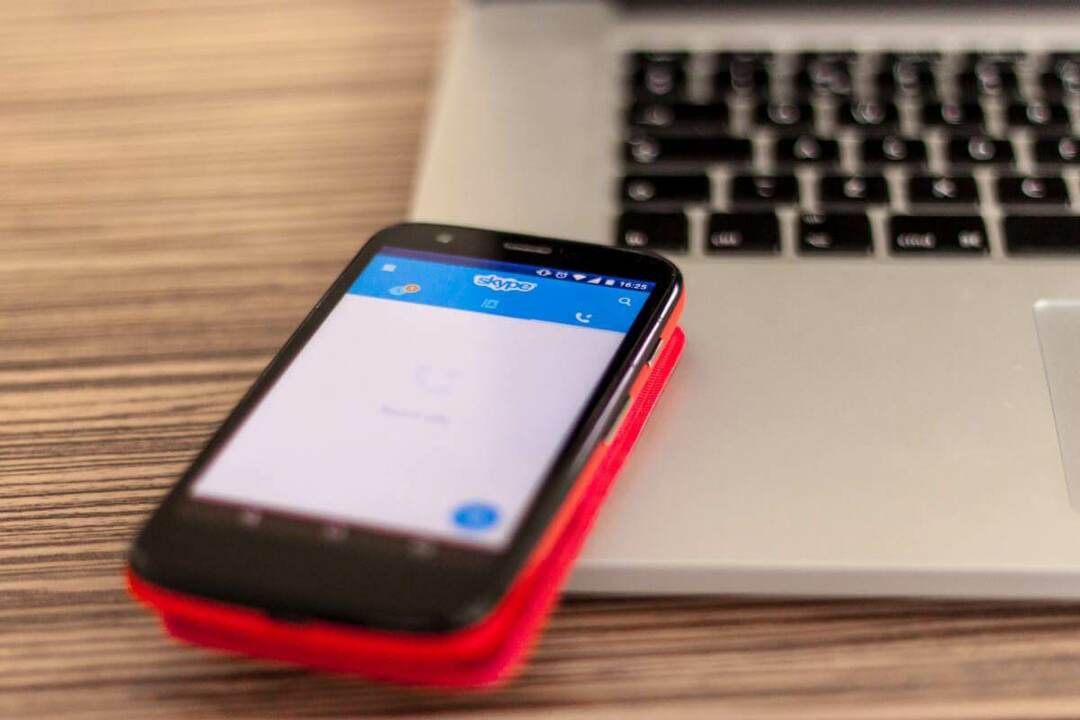Perangkat lunak ini akan menjaga driver Anda tetap aktif dan berjalan, sehingga menjaga Anda tetap aman dari kesalahan umum komputer dan kegagalan perangkat keras. Periksa semua driver Anda sekarang dalam 3 langkah mudah:
- Unduh DriverFix (file unduhan terverifikasi).
- Klik Mulai Pindai untuk menemukan semua driver yang bermasalah.
- Klik Perbarui Driver untuk mendapatkan versi baru dan menghindari kegagalan fungsi sistem.
- DriverFix telah diunduh oleh 0 pembaca bulan ini.
Skype adalah produk yang dikembangkan untuk panggilan suara dan video serta obrolan. Anda dapat menggunakannya di komputer, tablet, smartphone dan jam tangan pintar, bahkan konsol Xbox One. Melalui Skype, Anda dapat mengirim dan menerima file gambar, teks, dan video.
Pertama kali dirilis pada tahun 2003, Skype dibeli pada tahun 2011 oleh Microsoft. Dan tak lama setelah pembelian, Skype terintegrasi dengan produk Microsoft. Selanjutnya, Microsoft menangguhkan dua produk sebelumnya (Windows Live Messenger dan Lync) dan mulai merekomendasikan Skype.
Pada tahun 2016, Microsoft merilis build 14342 untuk Windows 10, yang menyertakan pembaruan baru Pratinjau UWP Skype. Sorotan dari pembaruan ini adalah kemampuan untuk mengatur tema gelap. Mode ini diaktifkan ketika pengaturan dibuat dalam tema sistem operasi.
Tetapi tidak ada opsi untuk mengaktifkan atau menonaktifkan mode gelap hanya untuk Skype. Baru-baru ini pada tahun 2018, Microsoft merilis versi baru dari alat ini, Skype versi 8. Dengan pembaruan ini, Microsoft menambahkan tema gelap khusus untuk Skype.
Langkah-langkah untuk mengubah tema Skype di Windows 10
1. Pilih gambar profil Anda atau tiga titik di sebelah kanan.

2. Pilih Pengaturan dan kemudian Penampilan. Anda dapat mengakses menu Tema langsung dari layar utama Skype, dengan menggunakan pintasan keyboard Ctrl+T.
3. Pilih Terang atau Gelap dari Mode. Dan dari Color, Anda dapat memilih tampilan yang berbeda.
Pengaturan berlaku saat Anda mengatur tema (warna, mode, mode yang dapat diakses). Untuk mengembalikan pengaturan, Anda dapat dengan mudah menggunakan tombol Reverse kanan atas.
Kiat berguna untuk pengguna Skype
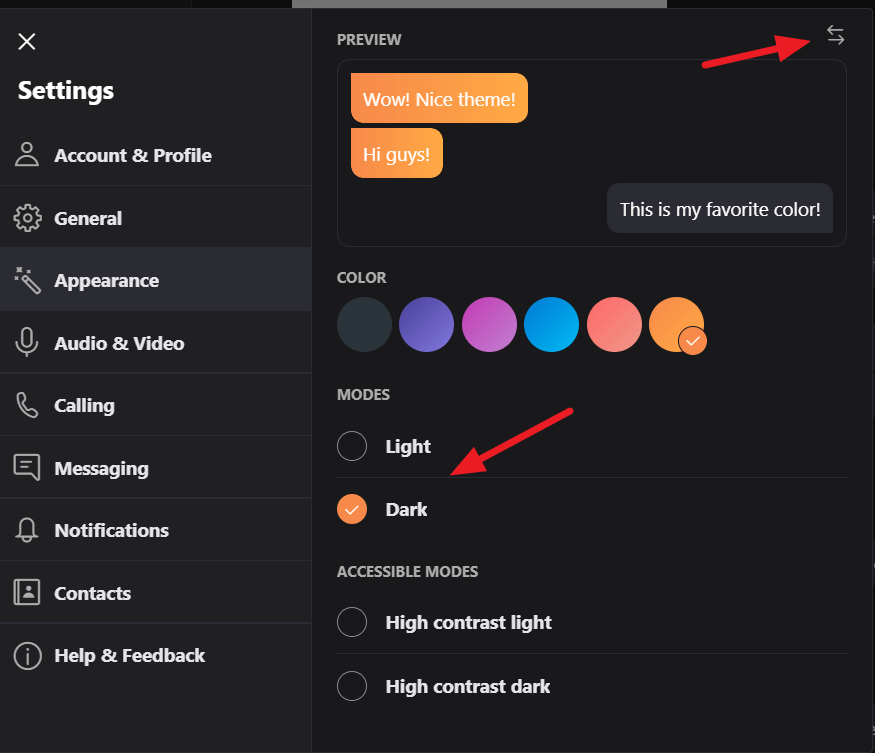
- Gunakan Ctrl + koma – untuk membuka menu Pengaturan.
- Dari menu Panggilan, Anda dapat memilih menampilkan subtitle untuk panggilan suara dan video.
- Klik Lanjutan untuk mengatur "Jawab panggilan masuk secara otomatis".
- Dari menu Pesan, Anda dapat menyesuaikan ukuran teks atau mengatur folder tempat Anda menyimpan file yang Anda terima. Jika Anda sedang melakukan panggilan audio atau video, pilih tombol + untuk mengaktifkan subtitle.

- Alt+V – untuk membuka menu View untuk Zoom in/Zoom out
- Ctrl + N- untuk membuka jendela obrolan baru
- Ctrl + Alt + M – untuk menampilkan status mikrofon selama panggilan dan Ctrl + Shift + Alt + K – untuk status video selama panggilan.
Anda dapat mengunduh Skype untuk desktop dari Microsoft.
PANDUAN TERKAIT YANG PERLU ANDA LIHAT:
- Inilah yang harus dilakukan jika video tidak berfungsi di Skype
- Apa arti tanda seru Skype dalam segitiga kuning?
- ASK: Virus Skype mengirim pesan secara otomatis

![Skype Tidak Akan Menutup di Windows 10 [TECHNICIAN FIX]](/f/70bee2538ac6f64438383ec5622b3e4a.jpeg?width=300&height=460)